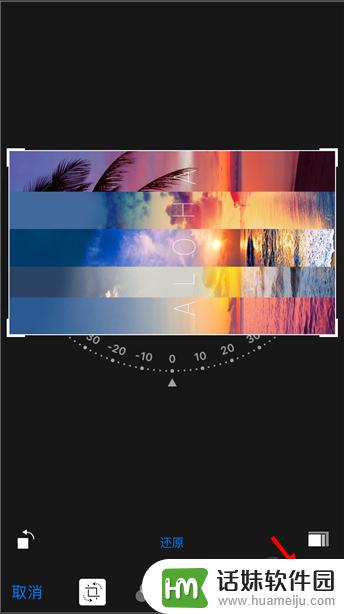苹果手机拍照时若方向不对,上传到网络后可能会倒置。为了避免这种情况的发生,我们需要知道如何旋转图片。下面小编将向您介绍如何在苹果手机上旋转图片的方法。首先打开相册并选择需要旋转的照片。接着点击右上角的编辑按钮,然后选择“裁剪和旋转”选项。您可以使用两个手指来旋转照片,同时屏幕上会显示旋转的角度。当您选择完成后,点击“完成”即可保存您的更改。此外在编辑页面上,您还可以对照片进行裁剪、调整亮度、对比度等操作。除了在相册中编辑照片外,苹果手机还提供了其他方式来旋转您的照片。例如您可以使用“快捷操作”功能来直接旋转照片,或者使用第三方应用程序来编辑您的照片。无论您选择哪种方法,都可以轻松地旋转您的照片以保持正确的方向。
具体方法:
1.唤醒苹果手机,然后在桌面上点击“照片”,进入图库。
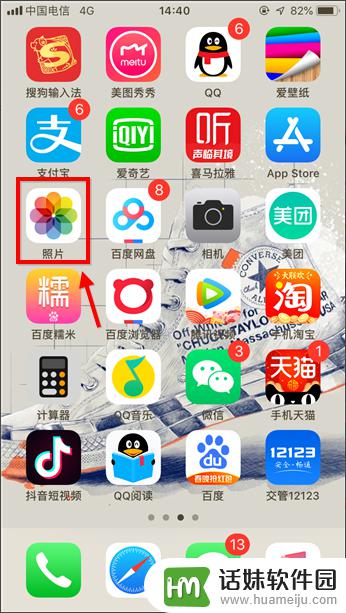
2.点击打开需要处理的哪张图,这里小编任意找了一张图,点右上角“编辑”。

3.进入编辑后,界面底部多出一行按钮,此处点击裁剪选项,如下图。

4.如下图红框标注的是旋转选项,点一下逆时针旋转90°。点两下逆时针180°,以此类推.....没有顺时针旋转选项,需要顺时针旋转多点几次。
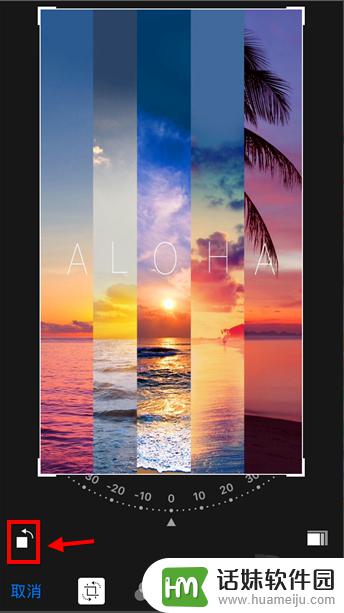
5.如果用户对新图片的视觉效果不满意,点击“还原”可撤销操作。
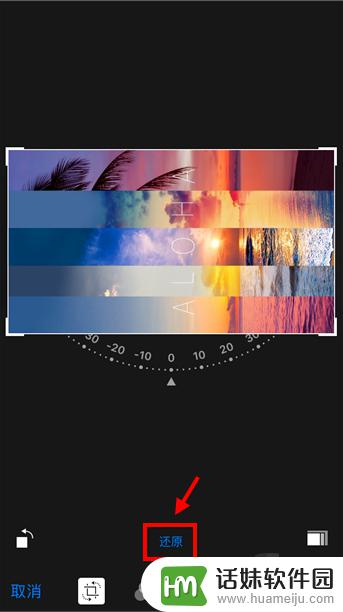
6.还有一种方法适合旋转任意角度的,进入步骤4页面后。用手拖动旋转,如下图。不规则的旋转会裁剪一部分图片哦。
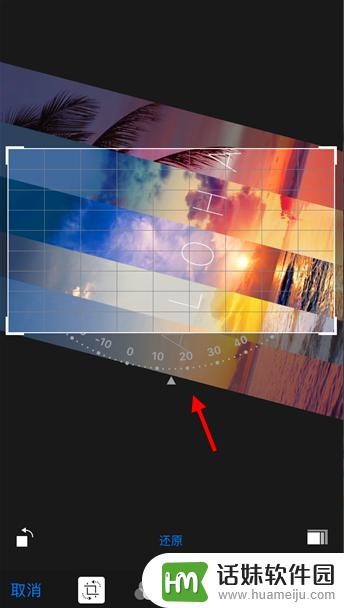
7.苹果手机图片旋转设置完成后,点右下角“完成”生效。这样图片就转过来了。